چگونه می توان خطای “افزونه com.google.firebase.crashlytics را یافت شد” یافت نشد؟
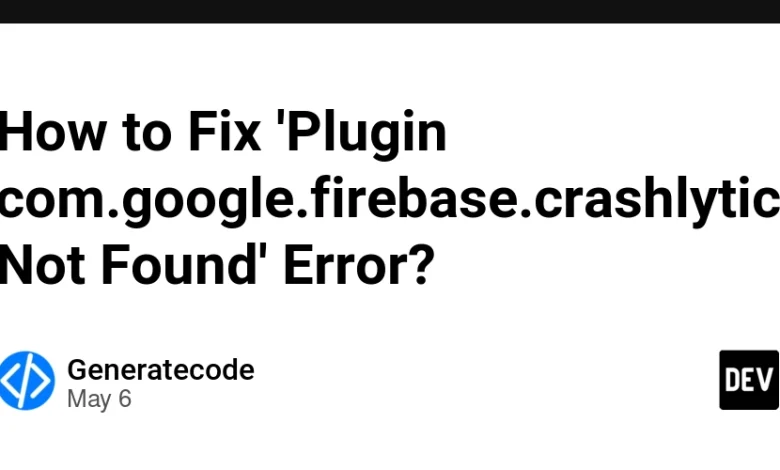
مقدمه
اگر در حال کار بر روی یک برنامه Flutter هستید و Crashlytics Firebase را یکپارچه کرده اید ، ممکن است با این خطا روبرو شوید: پلاگین [id: ‘com.google.firebase.crashlytics’] پیدا نشد …‘. بیایید از این طریق بپردازیم که چرا این مسئله بوجود می آید و چگونه می توان با موفقیت CrashLytics را به برنامه Flutter خود در Android اضافه کرد.
درک خطا
خطایی که می بینید معمولاً به دلیل یکی از دلایل زیر رخ می دهد:
- شماره نسخه های موجود برای افزونه ها در پیکربندی Gradle.
- مشکلات مربوط به درج مخازن لازم که میزبان افزونه های لازم است.
وقتی دویدید flutter run، فرآیند ساخت سعی می کند افزونه مشخص شده را پیدا کند (com.google.firebase.crashlytics) در مخازن پیکربندی شده در پرونده های Gradle شما. اگر نتواند آنها را پیدا کند ، خطایی را به وجود می آورد. بیایید بررسی کنیم که چگونه می توانید این خطا را به صورت مرحله به مرحله حل کنید.
رفع مرحله به مرحله
در اینجا یک راهنمای مفصل برای عیب یابی و رفع مشکل آورده شده است:
مرحله 1: شماره های نسخه را برای افزونه های Firebase اضافه کنید
اطمینان حاصل کنید که نسخه افزونه Firebase Crashlytics را در خود مشخص کرده اید app/build.gradle.ktsبشر پیکربندی خود را به شرح زیر اصلاح کنید:
plugins {
id("com.android.application")
id("com.google.gms.google-services")
id("com.google.firebase.crashlytics") version "2.10.1" // Add the latest version
id("kotlin-android")
id("dev.flutter.flutter-gradle-plugin")
}
تعویض کردن "2.10.1" با جدیدترین نسخه پایدار موجود از یادداشت های انتشار Firebase Crashlytics.
مرحله 2: مخازن را بررسی کنید
در مرحله بعد ، تأیید کنید که مخازن شما به درستی پیکربندی شده است. در settings.gradle.kts، اطمینان حاصل کنید که هر دو را شامل می شوید google() وت mavenCentral()بشر باید اینگونه به نظر برسد:
pluginManagement {
repositories {
google()
mavenCentral()
gradlePluginPortal()
}
}
اگر مخازن اضافی اضافه کرده اید ، اطمینان حاصل کنید که آنها به درستی فرمت شده اند و با مخازن Firebase در تضاد نیستند.
مرحله 3: همگام سازی درجه همگام سازی
پس از ایجاد تغییرات ، پروژه Gradle خود را همگام سازی کنید. در Android Studio ، می توانید این کار را با کلیک بر روی “همگام سازی اکنون” در هنگام درخواست ، یا از طریق دستی انجام دهید File > Sync Project with Gradle Filesبشر این مرحله بسیار مهم است زیرا وابستگی ها و افزونه های موجود را تازه می کند.
مرحله 4: تمیز و بازسازی
بعضی اوقات ، یک تمیز و بازسازی ساده از پروژه شما می تواند مشکلات طولانی را برطرف کند. شما می توانید این کار را در Android Studio انجام دهید:
- رفتن به
Build > Clean Projectبشر - سپس ،
Build > Rebuild Projectبشر
مرحله 5: برنامه Flutter خود را اجرا کنید
در آخر ، درخواست خود را دوباره با استفاده از:
flutter run
سوالات متداول
اگر هنوز مسئله همچنان ادامه داشته باشد ، چه می شود؟
اگر هنوز پس از دنبال کردن مراحل با همان خطا روبرو شدید ، موارد زیر را در نظر بگیرید:
- دوبار بررسی کنید که آخرین نسخه Flutter را نصب کرده اید.
- تأیید کنید که اتصال اینترنت شما پایدار است ، زیرا Gradle نیاز به بارگیری وابستگی دارد.
- به دنبال هرگونه تنظیمات اضافی در خود باشید
gradle.propertiesپرونده ای که ممکن است بر رفتار پلاگین تأثیر بگذارد.
آیا می توانم از نسخه های قدیمی افزونه های Firebase استفاده کنم؟
در حالی که امکان پذیر است ، استفاده از آخرین نسخه ها برای اطمینان از سازگاری و دسترسی به آخرین ویژگی ها و رفع اشکال توصیه می شود.
آیا سفارش خاصی برای افزونه های Gradle وجود دارد؟
بله ، به طور معمول افزونه Gradle Flutter باید آخرین اعمال شود. اطمینان حاصل کنید که در موقعیت صحیح شما قرار دارد app/build.gradle.kts پرونده
پایان
با رعایت مراحل ذکر شده در بالا ، باید مسئله را حل کنید که Firebase Crashlytics در پروژه Flutter خود پیدا نشده است. پیکربندی مناسب و مشخص کردن نسخه های افزونه برای یکپارچه سازی موفق مهم است. اکنون که یاد گرفته اید که چگونه خطا را برطرف کنید ، می توانید با مدیریت کارآمد تصادفات با استفاده از Firebase Crashlytics ، ثبات برنامه Flutter خود را افزایش دهید.



